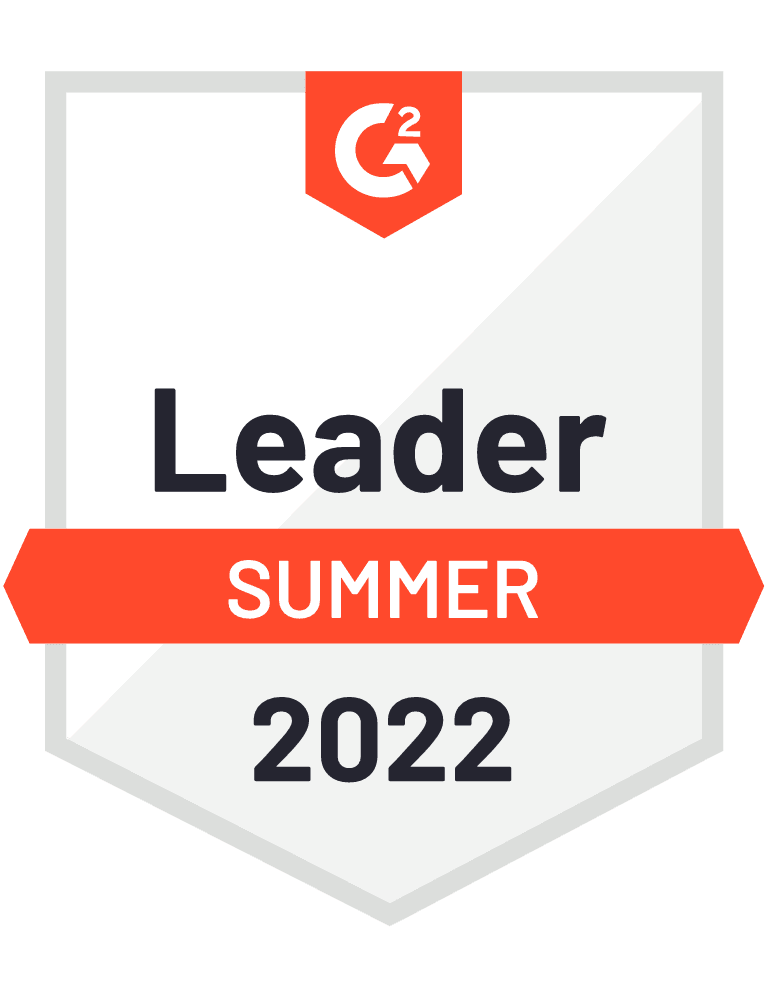35 façons d'utiliser Remo pour susciter l'engagement lors de votre prochain événement en ligne
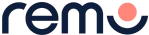

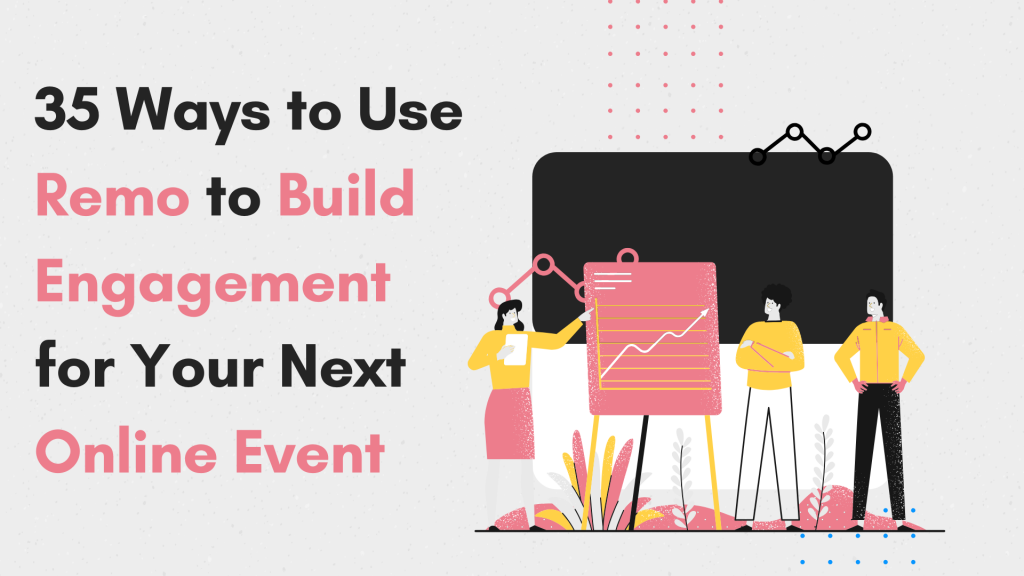
Il n'est pas facile de susciter l'engagement d'un public en ligne sans s'appuyer sur les médias sociaux. Les événements en ligne hébergés sur des plateformes telles que Zoom et Crowdcast ont tendance à devenir des conversations à sens unique entre vous, l'hôte, et le public. Mais que se passerait-il si vous pouviez impliquer votre public et créer un moyen amusant et inspirant de favoriser les connexions et de susciter l'engagement en même temps ? Bienvenue sur Remo.
Avec Remo, vous pouvez susciter l'engagement pour votre prochain événement en ligne de plusieurs façons. Nous avons dressé une liste de 35 façons d'utiliser Remo pour favoriser un sentiment d'appartenance, des connexions et un lieu où votre public peut se connecter, comme dans la vie réelle, mais en ligne.
1. Allumez votre microL'époque où l'engagement se limitait à un "chat" est révolue. Allumez votre micro et commencez à parler avec votre public. Tout comme un Google Hangout ou un appel Skype, mais avec beaucoup plus de fonctionnalités pour créer des liens précieux.
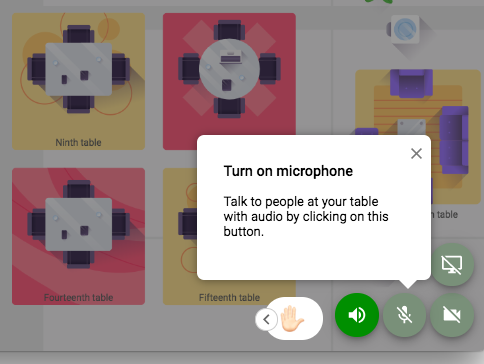
2. Utilisez votre appareil photoVous avezdéjà voulu mettre une image sur un nom ? C'est désormais possible. En activant l'accès à votre appareil photo, vous pouvez vous connecter en face à face, depuis le confort de votre maison.
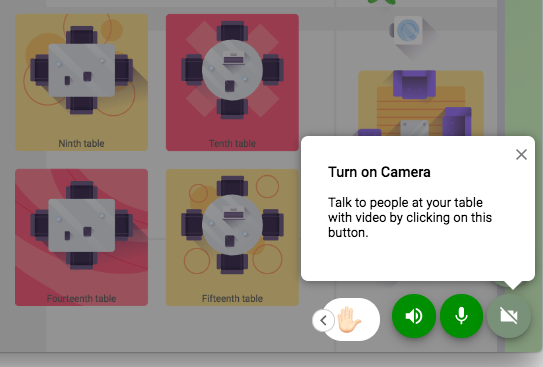
3. Agrandissez votre vidéo Si vous trouvez la fonction vidéo trop petite, vous pouvez agrandir non seulement votre vidéo mais aussi celle des autres personnes pendant un événement.
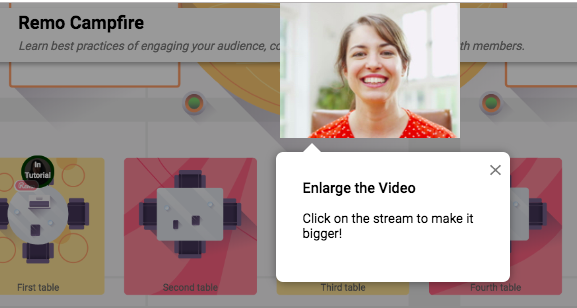
4. Retourner à la carteVousvenez de terminer une conversation avec une vue vidéo agrandie. Que faire ensuite ? Revenez sur la carte, rejoignez une nouvelle table et connectez-vous avec quelqu'un d'autre.
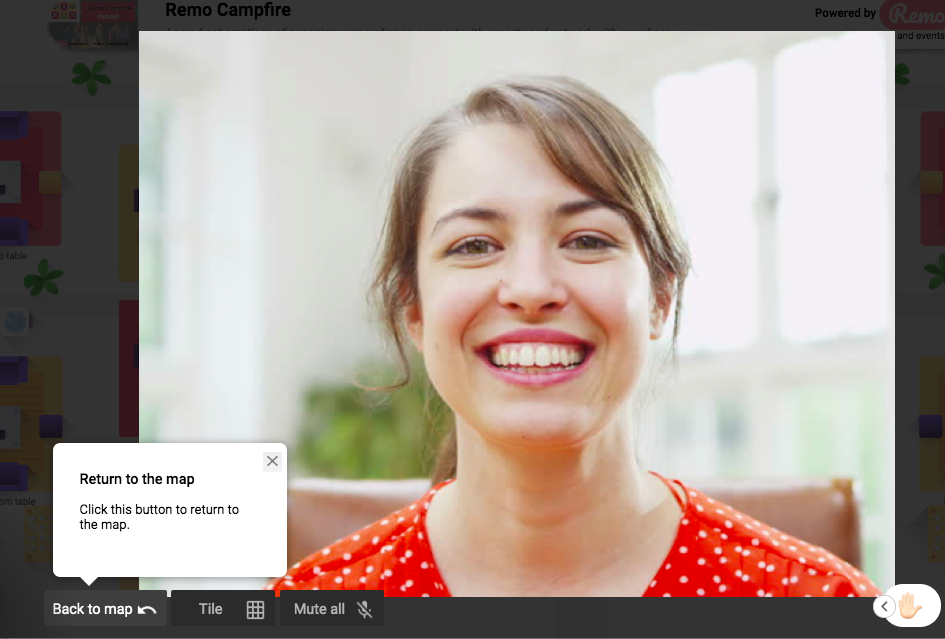
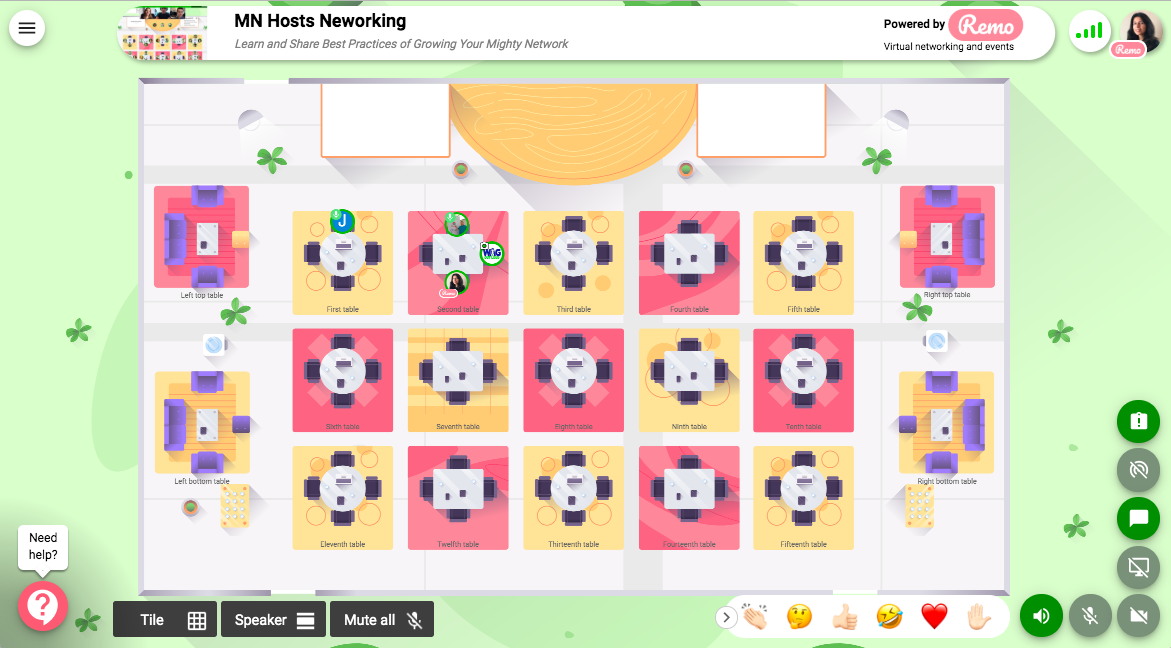
5. Commencez à réseauter maintenantVérificationdu micro, vérification de l'appareil photo, on dirait que vous êtes prêt à commencer à réseauter.Remo networking vous permet de réseauter et de vous connecter avec d'autres utilisateurs en ligne, mais tout comme dans la vie réelle. Passez d'une table à l'autre comme bon vous semble.
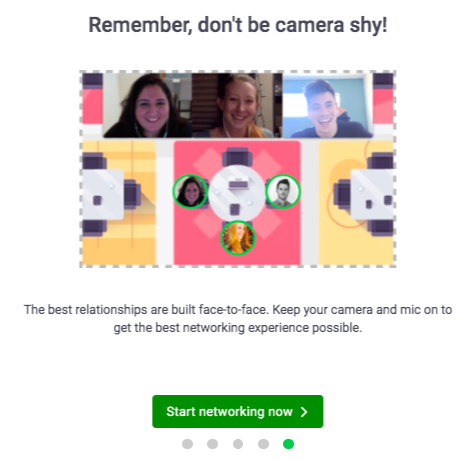
6. Téléchargez une photo de profilVoicicomment.
- Mettez votre profil à jour
- Ajouter une URL de réservation
- Enregistrez les modifications et vous êtes prêt à partir !

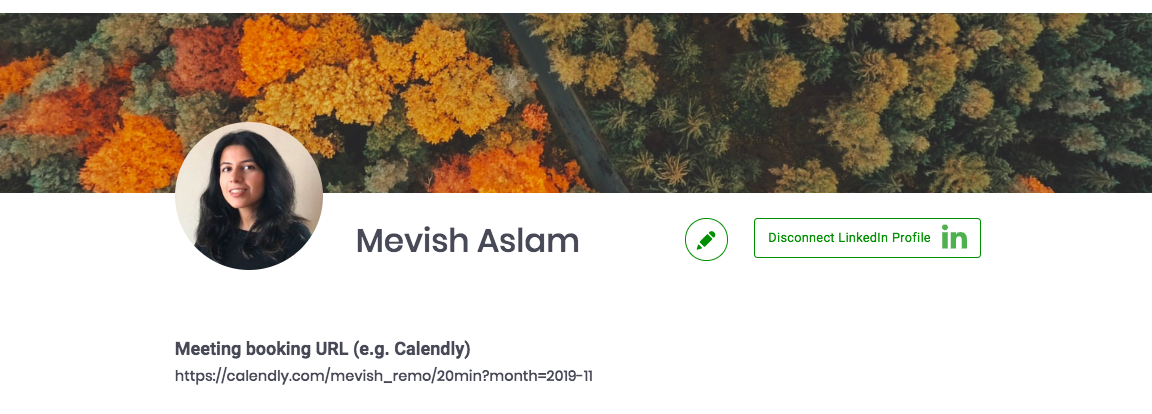
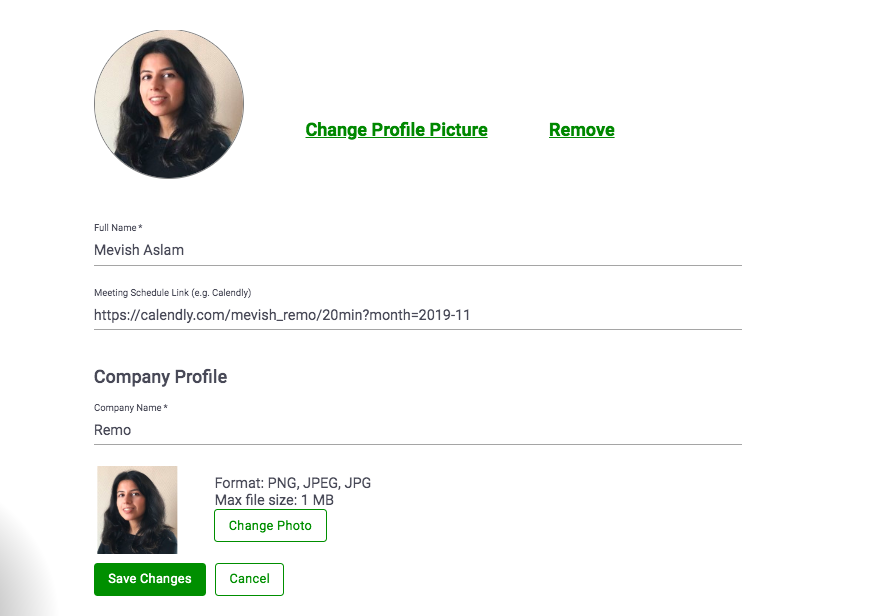
7. Réservez des rendez-vous avec des personnes directement sur RemoSupposons que vous rencontriez un créateur ou un entrepreneur lors d'un événement. Vous souhaitez en savoir plus sur son produit ou son service. Vous pouvez soit faire des allers-retours dans les messages pour planifier une rencontre, soit suivre la méthode Remo et mettre à jour votre profil avec un lien Calendly et proposer une option de rencontre directement sur votre profil.
- Mettez votre profil à jour
- Ajouter une URL de réservation
- Enregistrez les modifications et vous êtes prêt à partir !

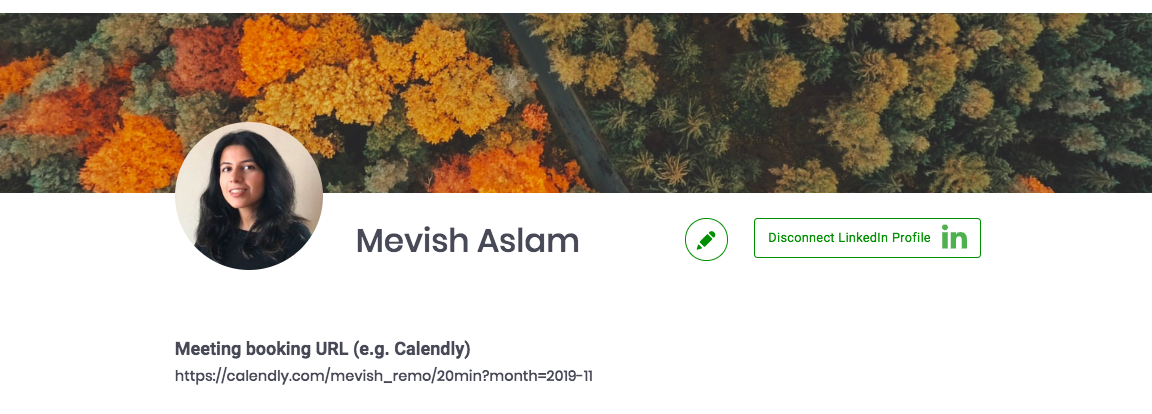
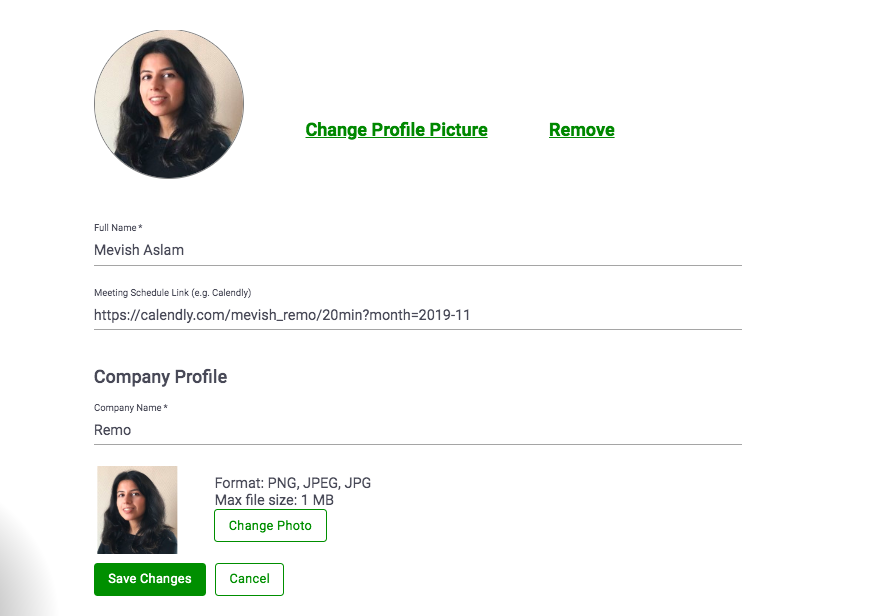
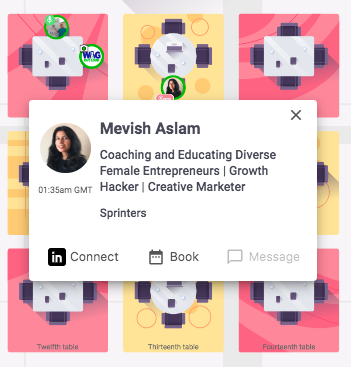
8. Connexions LinkedinLorsqu'il s'agit de réseautage en face à face, il y a de fortes chances que vous ayez une carte de visite sur vous. Lorsque vous faites une rencontre intéressante, vous vous livrez au rituel de l'échange de cartes de visite. Une fois rentré chez vous, vous devez vous acquitter de la tâche fastidieuse de rechercher chaque contact que vous avez établi sur Linkedin.
- Mettez votre profil à jour
- Ajoutez votre profil Linkedin
- Enregistrez les modifications et c'est parti !

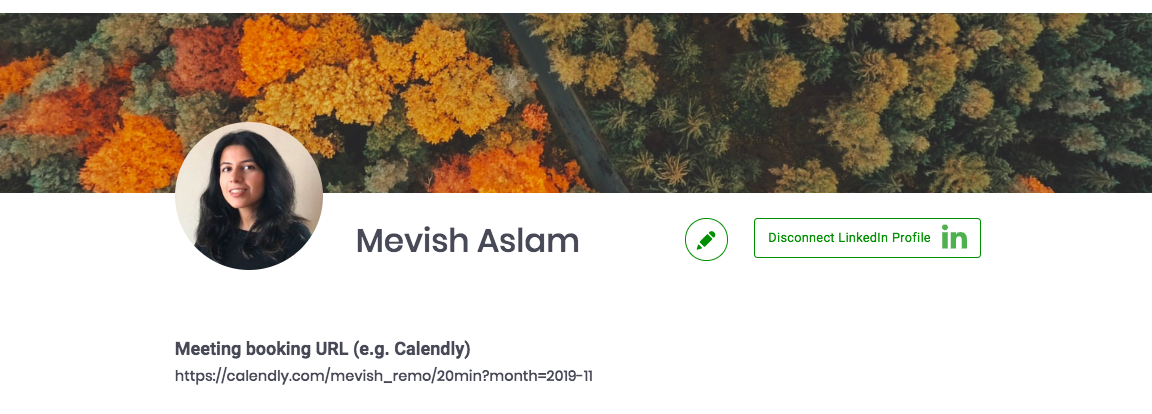
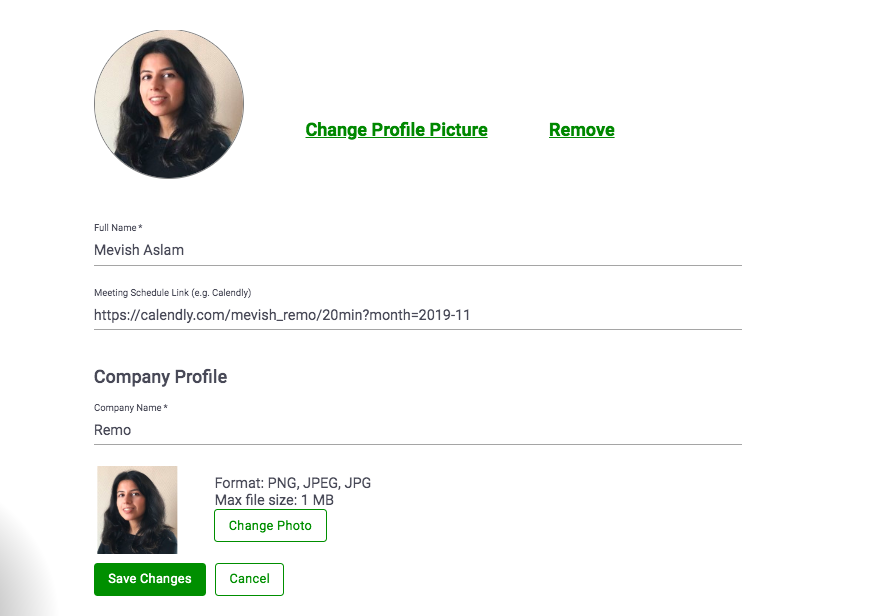
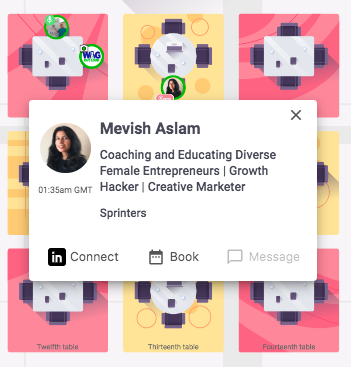
9.Lespeed networking chronométréProgrammezun certain nombre de sessions de networking, fixez des horaires et établissez des contacts en ligne, comme vous le feriez dans la vie réelle, mais sans le son d'une cloche ou d'un sifflet.

10.Le réseautage en ligne comme dans la vie réelleVousêtes séduit par les fonctions de la carte de visite virtuelle, par exemple les connexions Linkedin et les réservations d'appels en ligne. Mais pouvez-vous vraiment reproduire en ligne les réseaux et les contacts de la vie réelle ? La réponse courte est oui, et la réponse longue est Y E S ! Dans un scénario de réseautage réel, vous vous déplacez d'une partie de la pièce à l'autre. Vous parlez, vous écoutez, vous échangez vos coordonnées et vous répétez le processus jusqu'à ce que vous soyez prêt à passer à autre chose. Avec Remo, vous avez le pouvoir de vous déplacer d'une table à l'autre et d'entrer en contact avec n'importe qui
- Allumez votre micro et votre caméra
- Mettez votre profil à jour avec une image
- Mettez à jour votre profil avec votre profil Linkedin
- Mettez à jour votre profil avec un lien de réservation pour les appels
- Et vous êtes prêt à créer un réseau en ligne comme dans la vie réelle.
https://www.youtube.com/watch?v=kNMryqkPxyE&t=77s
Découvrez comment Remo a dynamisé la communauté des femmes dans la technologie
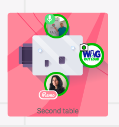
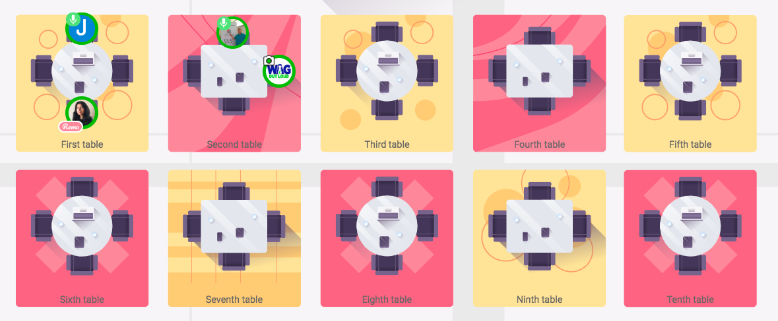
11. Organisez un webinaire en ligneOrganisezune session de coaching en direct, un atelier en ligne ou même un sommet en ligne.
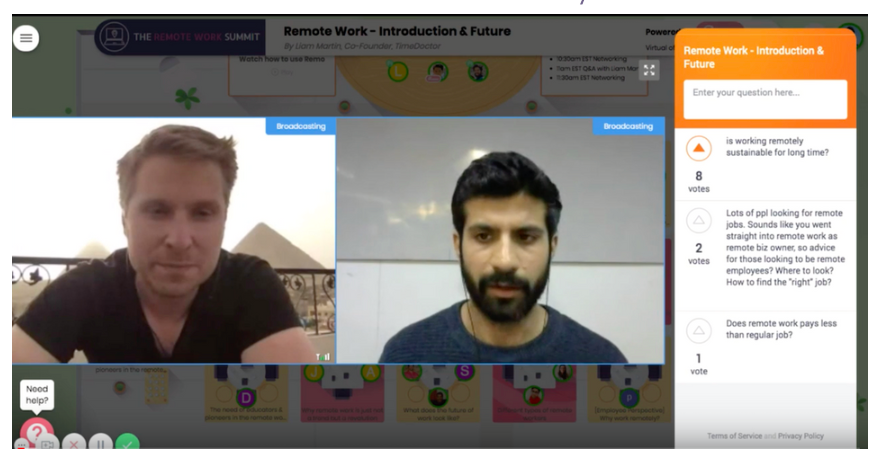
12. Publiez une diffusionDisonsque vous avez un événement prévu à 15 heures, mais que vous décidez d'ouvrir votre événement 30 minutes à l'avance. Vos utilisateurs rejoignent l'événement plus tôt et utilisent ce temps pour se connecter avec les autres membres. Il est presque 15 heures et vous êtes prêt à lancer votre atelier. Au lieu d'envoyer un message individuel à chaque utilisateur, vous pouvez publier une diffusion invitant tous vos utilisateurs à participer - automatiquement.
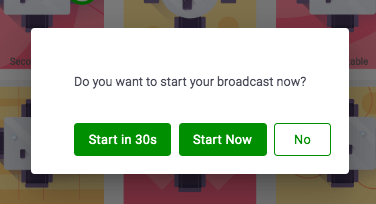
13. Enregistrez des événements en directOuvrezl'accès à vos événements en direct en réalisant un enregistrement. Partagez un enregistrement avec votre communauté, utilisez-le dans le cadre de votre cours en ligne ou vendez-en l'accès.
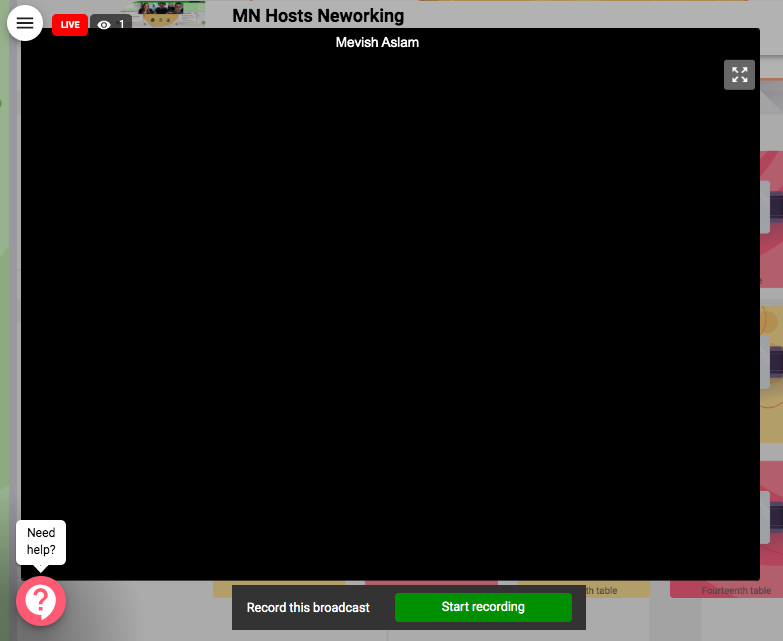
14. Exportation de l'enregistrement de la diffusionAccès téléchargeableà votre enregistrement dans le panneau d'administration de votre événement.
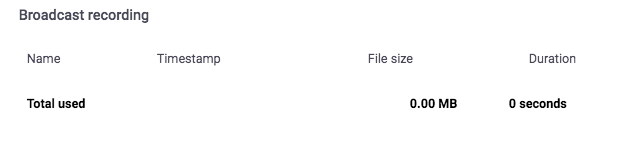
15. Exportation de la liste des participantsTéléchargezune liste de tous les participants, y compris les données sur le moment où ils ont rejoint votre événement et celui où ils l'ont quitté. Comprenez les éléments déclencheurs du désengagement de vos participants.
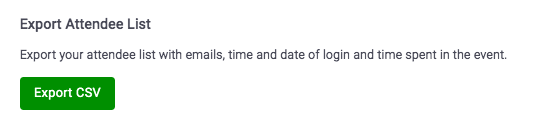
16. Exportation des données de Q&R Vousperdez le compte de toutes les questions posées lors de votre événement ? Accédez à toutes les Q&R dans le panneau d'administration de votre événement et exportez toutes les données sur votre ordinateur.
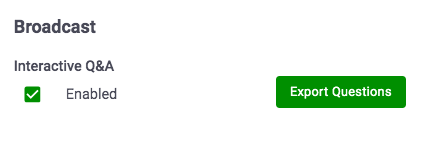
17. Poser des questions anonymesVousavez une question embarrassante ou stupide à poser ? Vous avez peur d'être jugé ? Vous pouvez désormais poster des questions anonymes sans craindre d'être jugé.
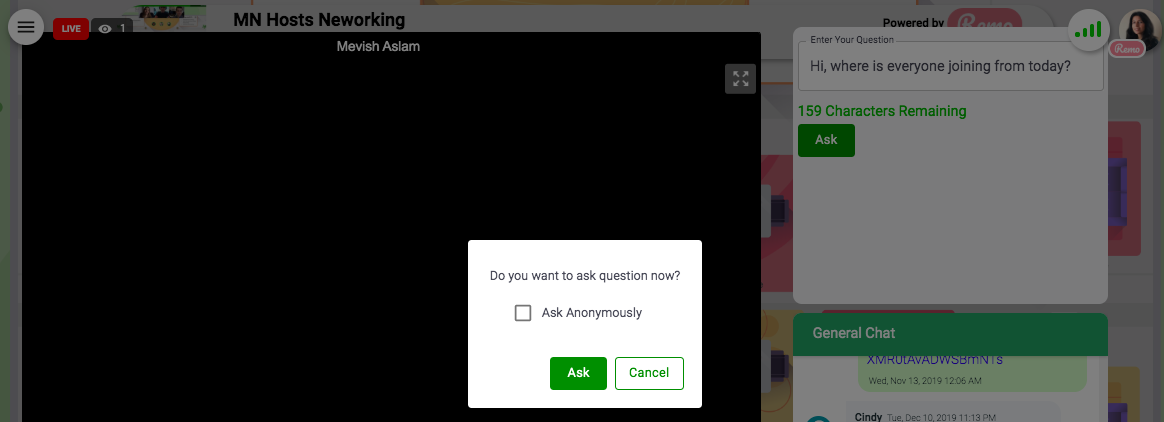
18. Votez sur les questionsVotezsur les questions les plus populaires et testez de nouvelles idées par un simple vote.
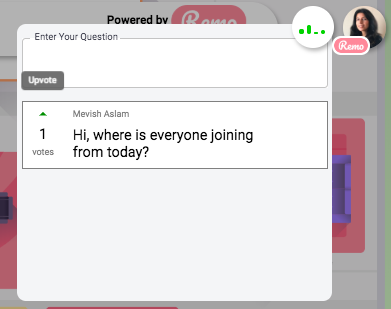
19. Chat de groupe pendant les événements en directConnectez-vousavec d'autres utilisateurs dans un chat de groupe, accessible à tous les utilisateurs en ligne pendant un événement.
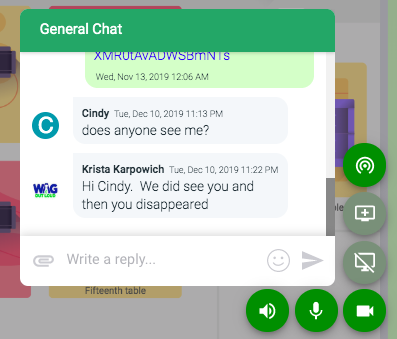
20. Publier une annonceVousavez une promotion spéciale à partager, le temps presse ? Publiez une annonce, créez un effet de mode et augmentez vos ventes sans effort.
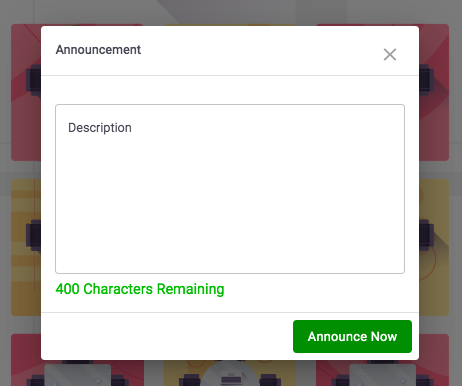
21. Marquez votre espace RemoMarquezvotre événement en téléchargeant votre logo, l'image de l'événement et partagez un slogan ou un hashtag pour l'événement.

22. Personnalisez votre espace événementielChoisissezles couleurs qui définissent votre espace événementiel :
- Jaune, violet et rose
- Violet
- Rose
- ou bleu.
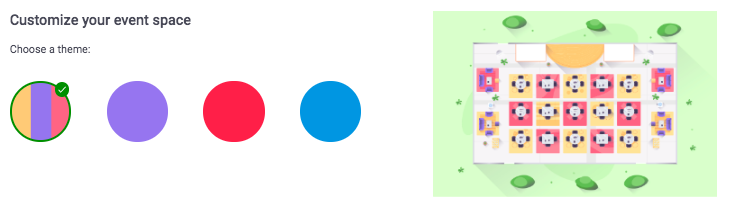
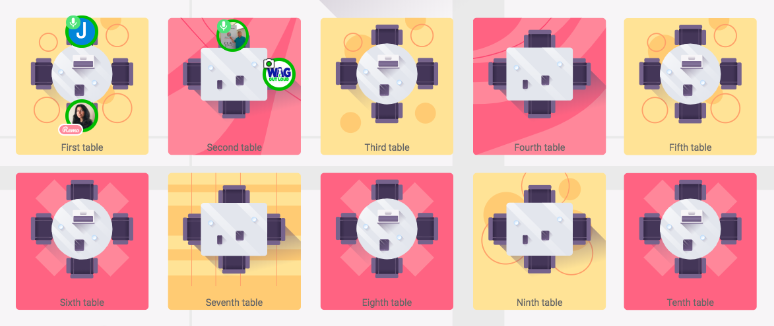
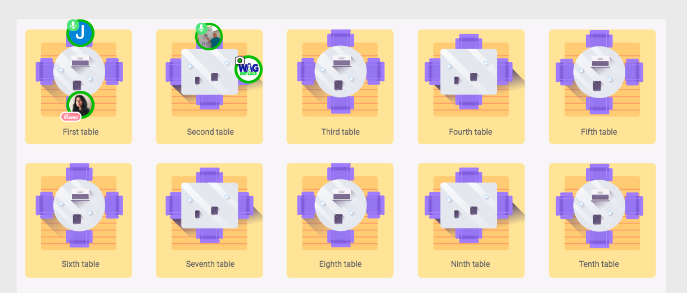
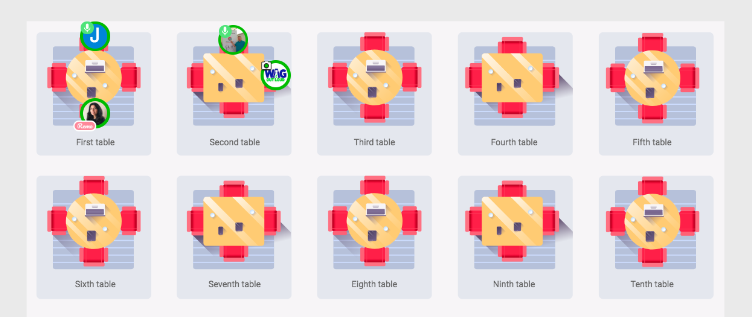
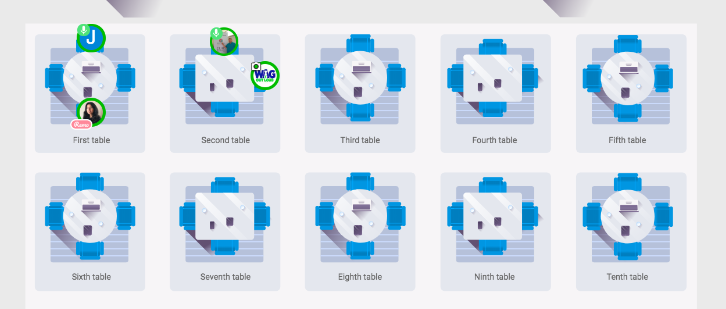
23. Partage d'écranTous lesutilisateurs peuvent faire un partage d'écran ! Vous pouvez partager votre travail avec d'autres membres, obtenir des commentaires en direct sur un projet sur lequel vous avez travaillé ou tout autre chose.
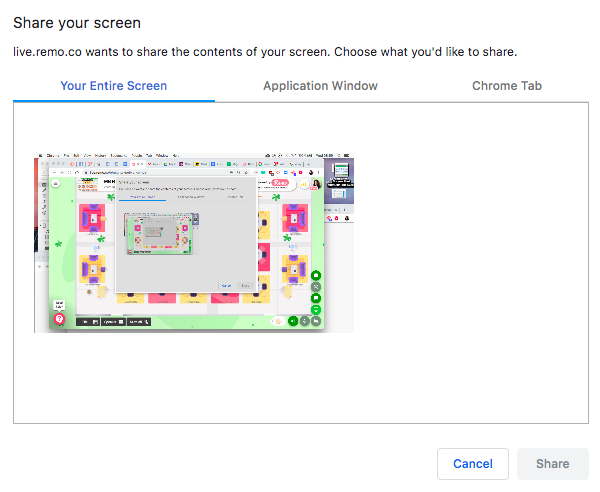
24. Chat de groupe pendant le réseautageLafonction de groupe est accessible non seulement pendant un événement en direct, mais aussi pendant le réseautage.
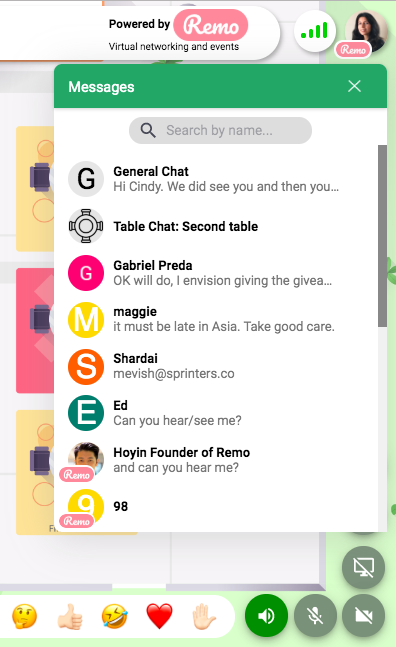
25. Chat de tableVouspouvez également participer à un chat de table, accessible par tous les membres de votre table. Vous souhaitez partager une ressource ou un courriel avec d'autres utilisateurs pendant votre discussion ? C'est l'endroit idéal pour le faire.
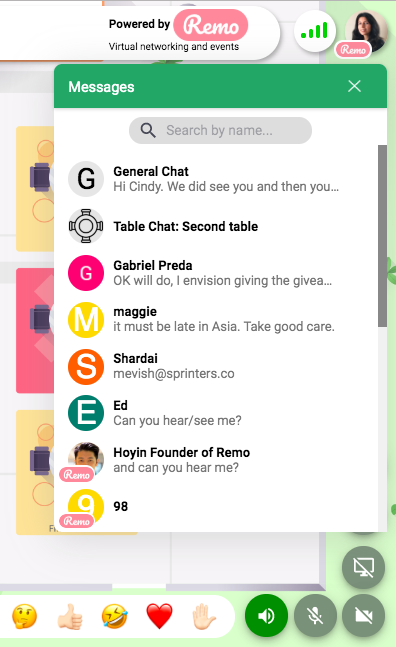
26. Chat privéSivous souhaitez partager des informations privées avec une seule personne, vous pouvez également établir un chat privé entre vous et un autre utilisateur uniquement.
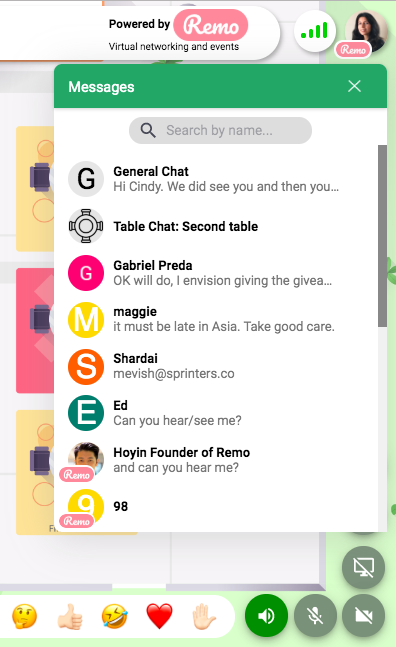
27. YouTube LiveSavez-vousque vous pouvez diffuser votre événement en direct sur YouTube Live en cliquant simplement sur un bouton ?
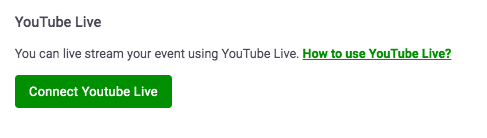
28. Mettez à jour votre statutDonc, vous vous êtes inscrit à un événement, mais on frappe à la porte et vous devez aller aux toilettes. Aucun problème. Vous pouvez mettre à jour votre statut pour montrer votre disponibilité aux autres utilisateurs.
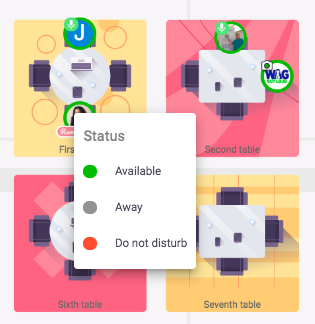
29. Vendez du sponsoringLeplacement de marquepour les sponsors est facilité par Remo. Téléchargez un logo, partagez un slogan ou un hashtag et laissez votre sponsor occuper le devant de la scène tout au long de votre événement.
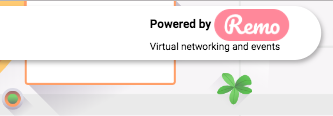
30. Vérifiez votre connexion wifiSivous avez du mal à vous lancer dans un événement, survolez votre connexion wifi pour voir si votre signal est puissant.
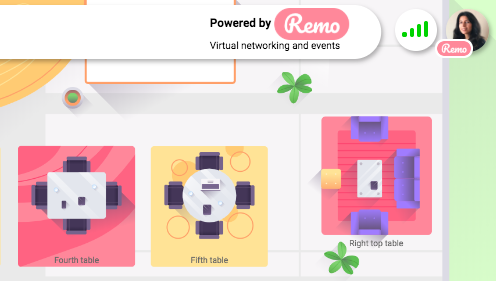
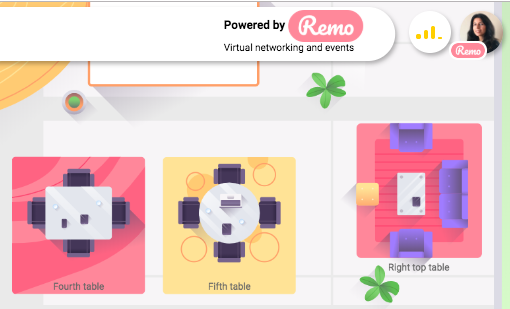
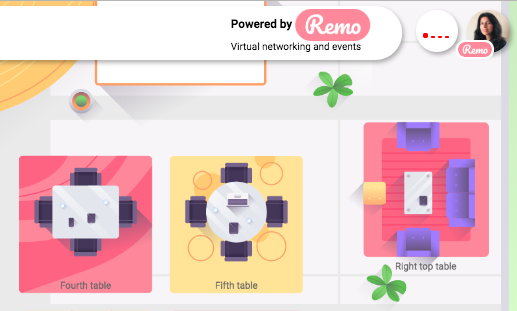
31. Mettez tout le monde en sourdineLorsquevous diffusez une émission en direct ou que vous envoyez une annonce, vous pouvez désormais mettre en sourdine tous les participants afin de mettre l'accent sur tous les utilisateurs.
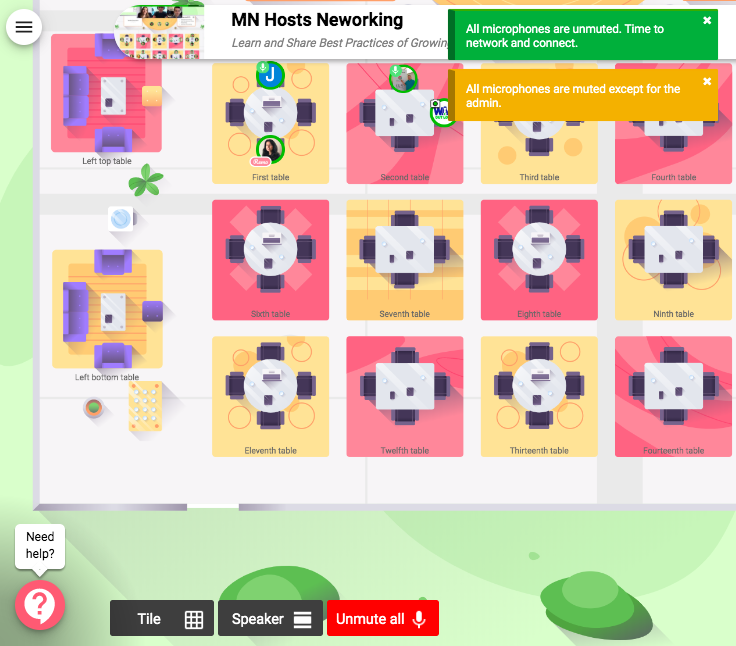
32. Postez un emoji Parfois, un emoji en dit plus long que les mots. Publie un emoji en réponse à une question ou à un commentaire.
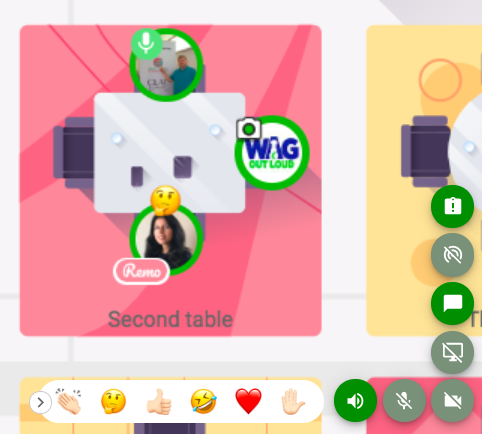
33. Zoom avantLimitez lesdistractions pour entrer et sortir de chaque table en faisant un zoom avant sur votre table.
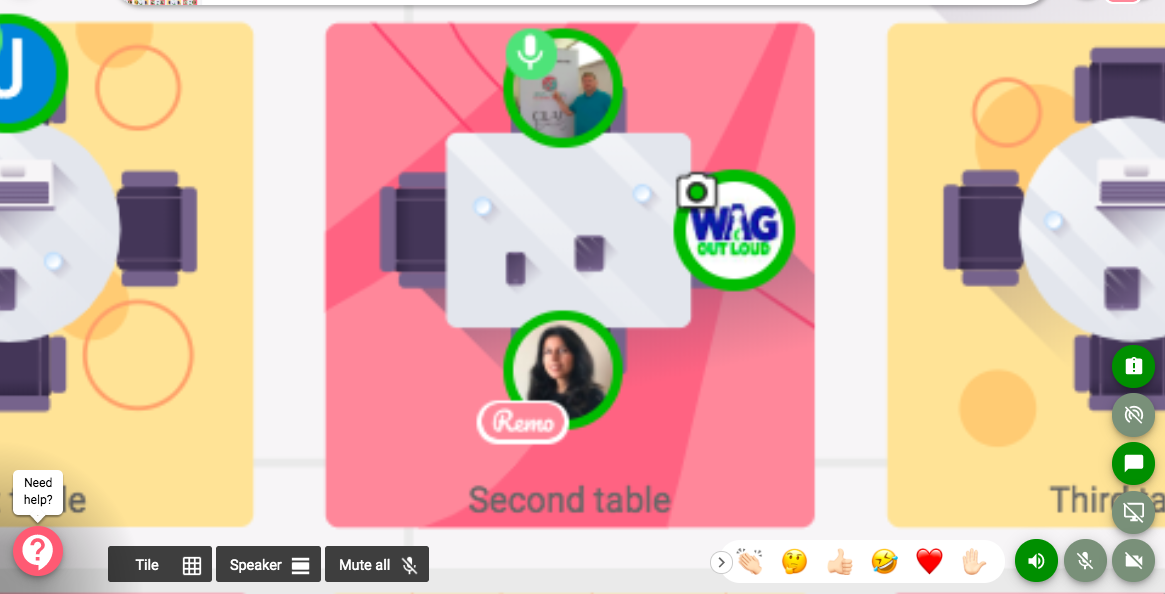
34. Faites un zoom arrièrepour voir quelles autres tables vous pouvez rejoindre et voir qui d'autre a rejoint un événement.
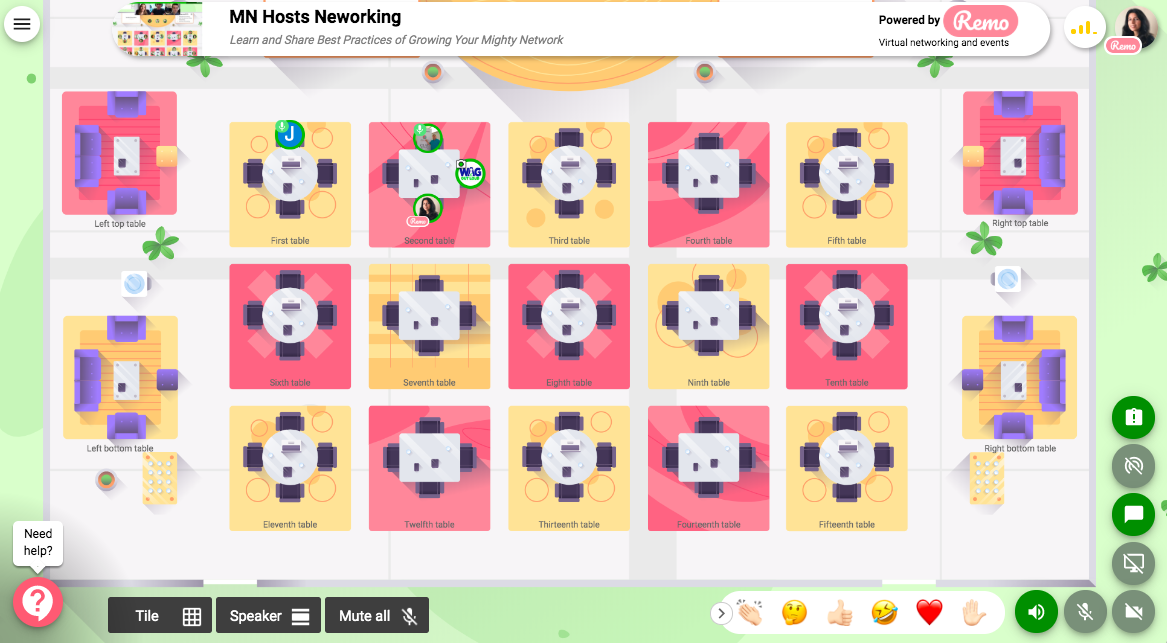
35.L'assistance Remo est à portée de clicVous avezdu mal à faire fonctionner votre micro ou votre caméra ? Envoyez un message à l'assistance pendant votre événement en direct, afin que nous puissions vous aider à fonctionner en un rien de temps.
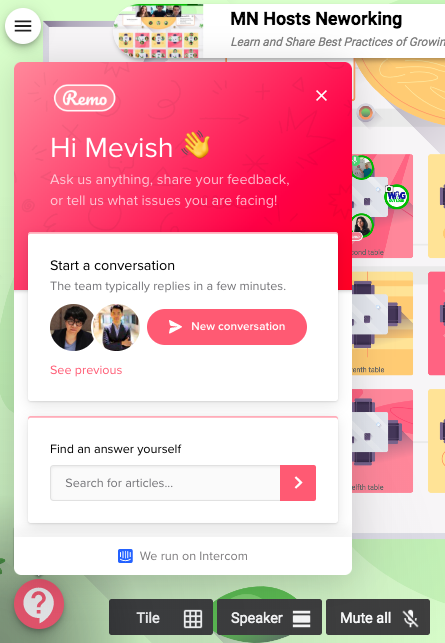
Maintenant que vous pouvez créer l'engagement des utilisateurs sans effort, venez sur Remo et créez votre premier événement gratuitement.





.webp)